SSHの基本を知っている場合は、SSHがデフォルトでポート22を使用することをすでに知っています。
SSH経由でサーバーに接続する場合、ほとんどの場合、ポート情報を提供しません。このような場合、接続はSSHサーバーのポート22に接続されます。
次の手順を使用して、デフォルトのポートを22から任意のポート番号に変更できます。
-
/etc/ssh/sshd_configを開きます 編集用のファイル。 Port 22がある行を見つけます (#でコメントアウトされている場合は、#も削除してください。)- 回線をポート2522(または1024から65535までの任意の数)に変更します。
- 新しいポートがファイアウォールで許可されていることを確認してください(ある場合)。
-
sudo systemctl restart sshdを使用してsshデーモンを再起動します 。 - 今後は、ssh接続を確立するためのポートを指定する必要があります
ssh [email protected]_address_of_server -p 2522。
手順を詳しく説明し、
の変更を検討する理由も説明します。デフォルトのSSHポートを変更する理由
SSHサーバーを保護するための最も基本的なトリックの1つは、デフォルトのSSHポート番号22を変更することです。
なんで?多くのボットスクリプトがデフォルトポート22でブルートフォース攻撃を試みるためです。これらのスクリプトのほとんどは、開いているポートを常にスキャンするわけではなく、SSHなどのさまざまな既知のサービスのデフォルトポートをターゲットにしています。
デフォルトのSSHポートを変更すると、そのような攻撃の数が減ります。 SSHサーバーのセキュリティを向上させる方法は他にもあります。興味がある場合は、SSHサーバーのセキュリティを向上させるための実用的なヒントに従ってください。
デフォルトのSSHポートを変更する理由がわかったので、それを行う方法を見てみましょう。
ファイアウォールセット、カスタムipconfig、ifconfigがある場合、またはselinuxを使用している場合は、変更を加える前に新しいsshポートを許可する必要があります。そうしないと、SSHアクセスなしで自分自身をロックアウトする可能性があります。
この部分は、使用しているファイアウォールまたはルーティングの種類によって異なります。
UFWを使用している場合は、次のコマンドを使用してポート2522を許可できます。
sudo ufw allow 2522/tcpiptablesを使用している場合は、次のコマンドを使用する必要があります:
sudo iptables -A INPUT -m state --state NEW -m tcp -p tcp --dport 2522 -j ACCEPTFedora、CentOS、Red Hatでは、ファイアウォールはfirewalldによって管理されており、次のコマンドを使用できます:
sudo firewall-cmd --permanent --zone=public --add-port=2522/tcp
sudo firewall-cmd --reloadCentOSおよびRedHatでは、SELinuxルールを変更する必要がある場合もあります:
sudo semanage port -a -t ssh_port_t -p tcp 2522正しいファイアウォール設定を行ったので、SSHポートの変更に移りましょう。
通常、ssh構成ファイルは/etc/ssh/sshd_configにあります。 。ファイルを編集するには、Vim、Nano、Emacsなどの端末ベースのエディターを使用する必要があります。
UbuntuのようなディストリビューションにはデフォルトでNanoがインストールされているため、次のように編集モードでファイルを開くために使用できます。
sudo nano /etc/ssh/sshd_configご覧のとおり、ssh構成を編集するには、sudoユーザーまたはrootである必要があります。
少し下にスクロールすると、Port 22の行が表示されます。 。 #で始まる場合 、それはその行がコメントアウトされていることを意味します。コメントアウトされた行は、デフォルト設定を示しています。
したがって、# Port 22が表示された場合 、デフォルトのポートが22であることを意味します。
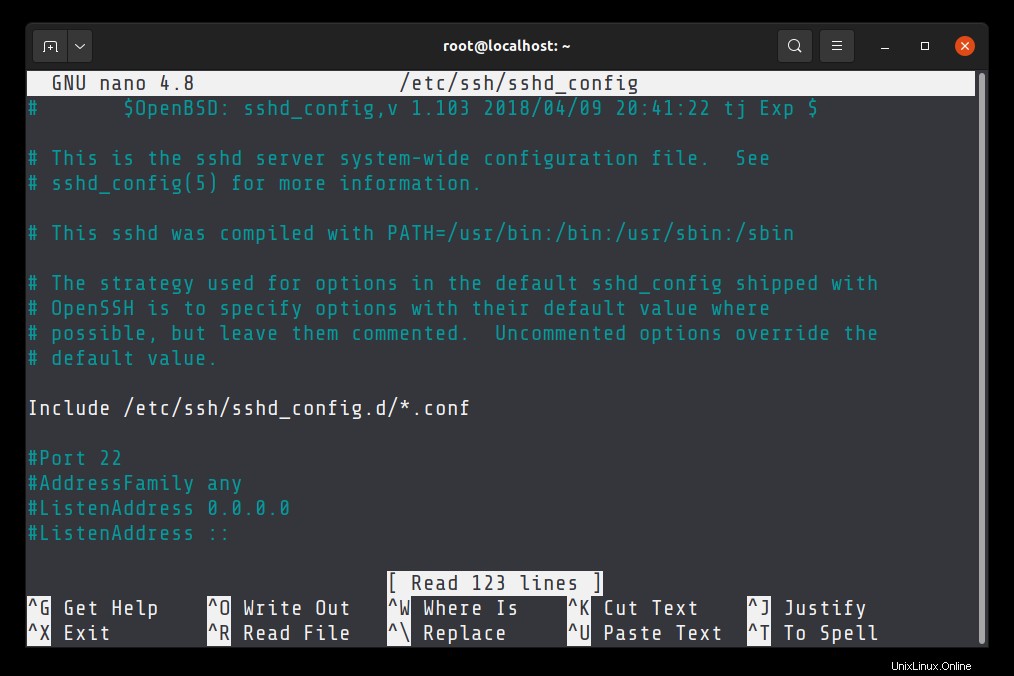
この行を選択したポート番号に変更します。 Linuxでは、ポート番号0-1023は通常さまざまなサービス用に予約されています。競合を避けるために、0から1023までの値は使用しないようにしてください。
1024〜65535のその他のポート番号を使用できます。この例では2522を使用しています。必ず#を削除してください ポートラインの前。
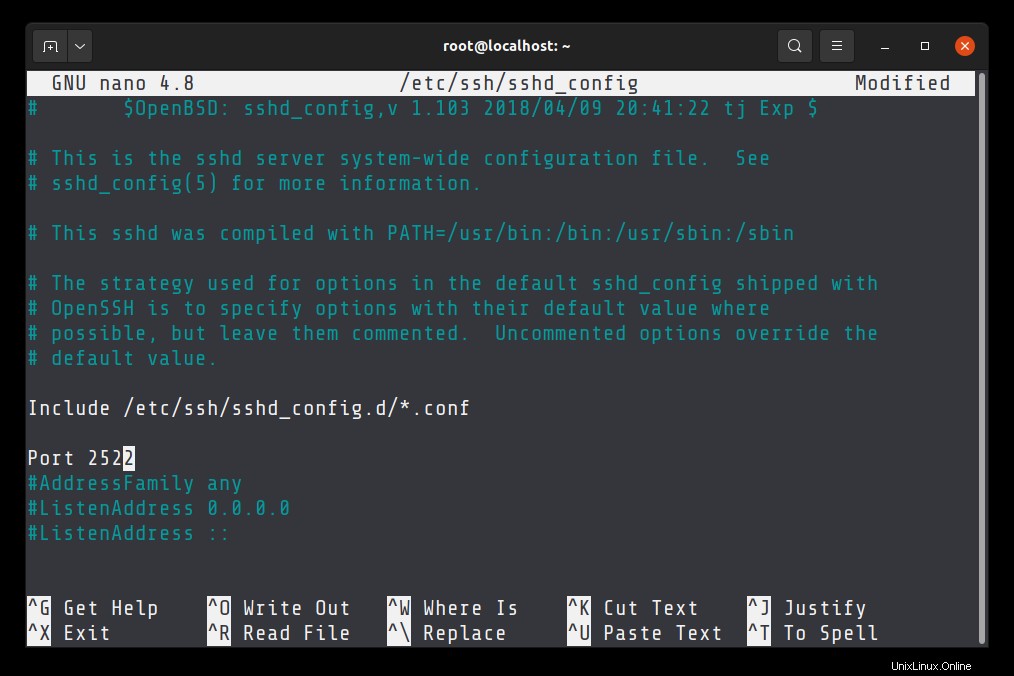
変更を保存して、エディターを終了します。 Nanoを使用している場合は、Ctrl+Xを使用して保存して終了します。
次のステップは、sshサービスを再起動することです。最新のシステムのほとんどはsystemdサービスを使用しているため、次のコマンドを使用できます。
sudo systemctl restart sshdここで、SSHサーバーにアクセスする場合は、ポート番号を指定する必要があります。
ssh [email protected]_address_of_server -p 2522役に立ちましたか?
このチュートリアルがSSHポートの変更に役立つことを願っています。ポートを変更したので、SSH経由でサーバーに接続するときは常にそれを使用する必要があり、それは煩わしいかもしれません。
これが、SSH構成ファイルを使用して設定を保存し、簡単かつ迅速にアクセスできるようにすることをお勧めする理由です。